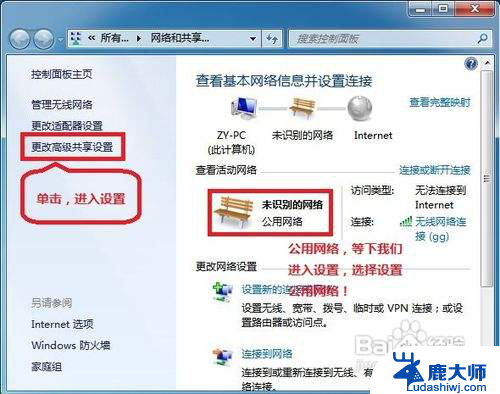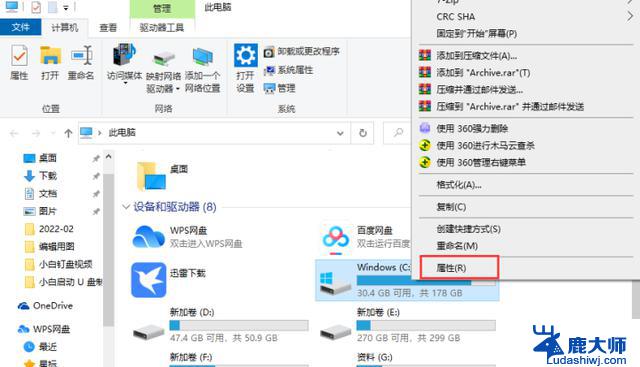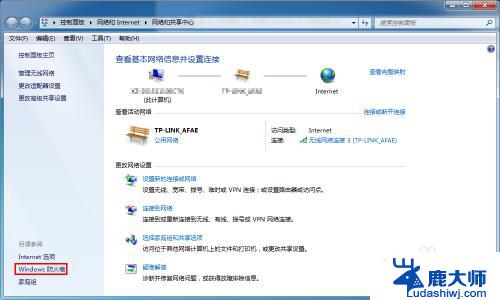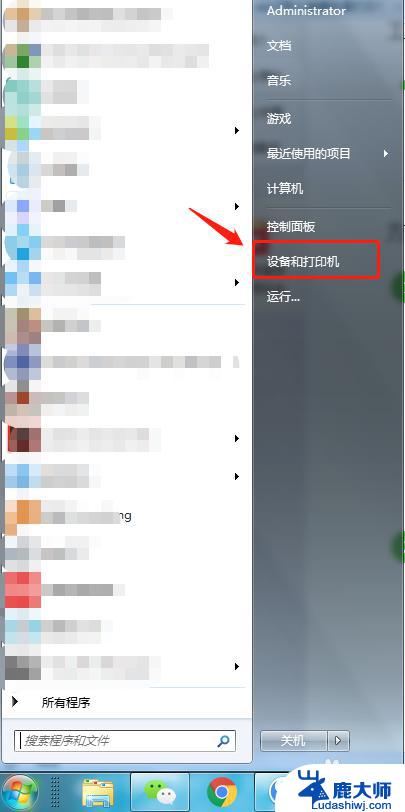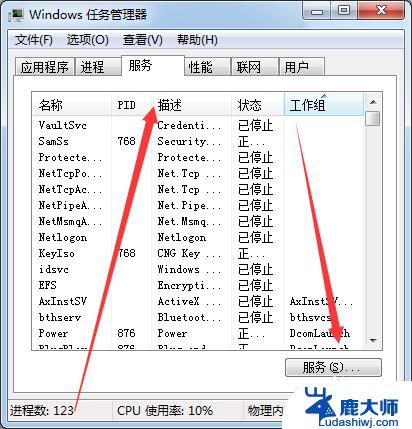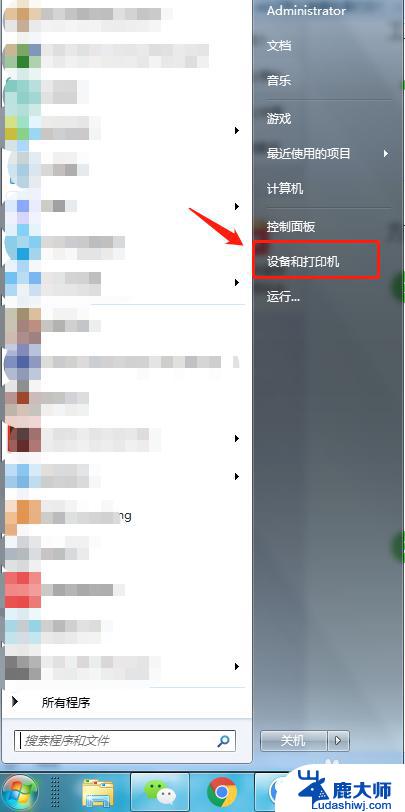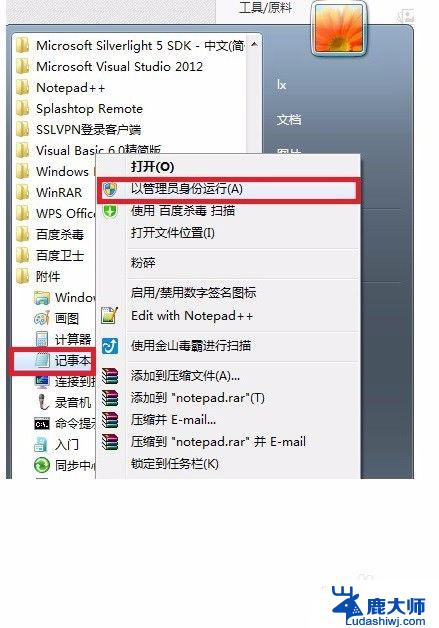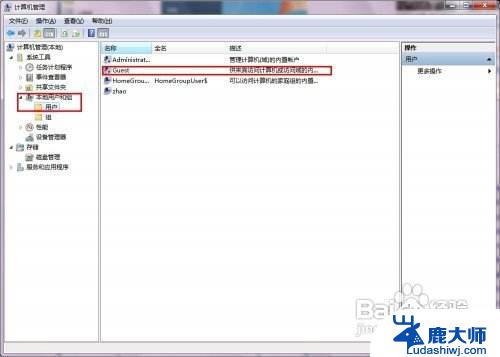w7怎么共享电脑上的文件 WIN7局域网文件共享密码保护设置指南
更新时间:2024-04-20 12:49:34作者:xtang
在日常生活和工作中,我们经常需要在不同设备之间共享文件,使用Windows 7操作系统的用户可以通过局域网文件共享功能轻松实现这一目的。在进行文件共享时,为了保护个人隐私和文件安全,设置密码保护显得尤为重要。接下来我们将详细介绍如何在Win7系统中进行局域网文件共享并设置密码保护,让您的文件共享更加安全可靠。
操作方法:
1右击桌面网络----属性----更改高级共享设置 (注释:查看当前网络 比如:家庭网络、公共网络 等!) "我这里为公共网络"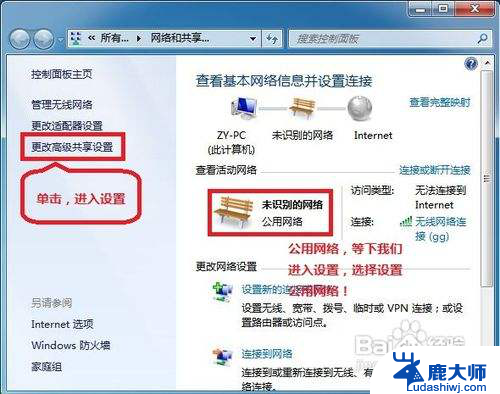 2选择 公共网络---选择以下选项:启动网络发现------启动文件和打印机共享-----启用共享以便可以访问网络的用户可以读取和写入公用文件夹中的文件(可以不选)----关闭密码保护共享( 注释:其他选项默认即可!)
2选择 公共网络---选择以下选项:启动网络发现------启动文件和打印机共享-----启用共享以便可以访问网络的用户可以读取和写入公用文件夹中的文件(可以不选)----关闭密码保护共享( 注释:其他选项默认即可!)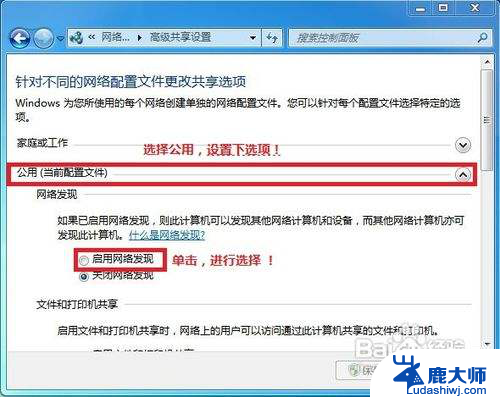 3保存!
3保存! 4选择需要共享的文件夹 (比如:DY) 右击--属性
4选择需要共享的文件夹 (比如:DY) 右击--属性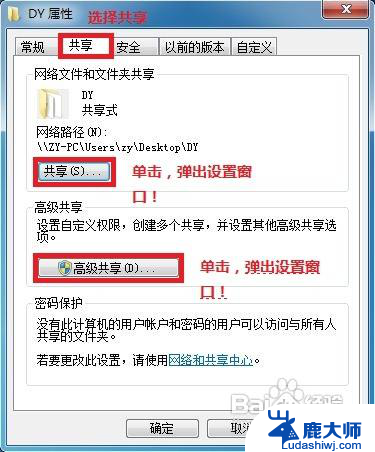 5共享---- 选择 共享(S)...---弹出对话框---添加“Guest”(注释:选择“Guest”是为了降低权限,以方便于所有用户都能访问!)---共享
5共享---- 选择 共享(S)...---弹出对话框---添加“Guest”(注释:选择“Guest”是为了降低权限,以方便于所有用户都能访问!)---共享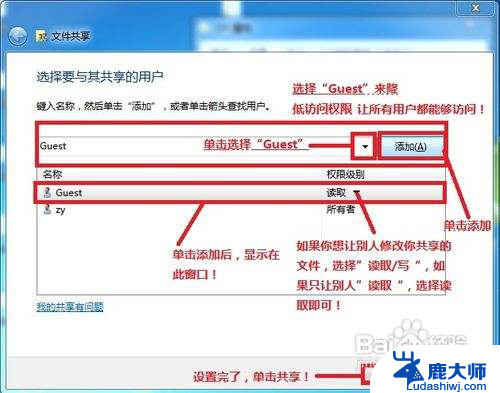 6选择 高级共享... ----选择 共享此文件 ----确定!
6选择 高级共享... ----选择 共享此文件 ----确定!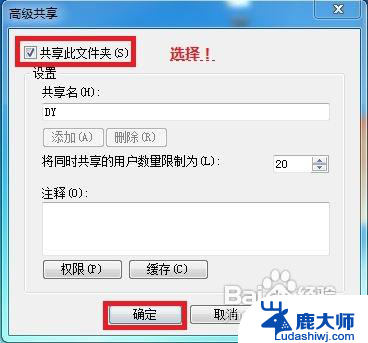 7其他用户,通过开始---运行---\\IP (快捷键 WIN+R)\\IP 访问你共享的文件!
7其他用户,通过开始---运行---\\IP (快捷键 WIN+R)\\IP 访问你共享的文件!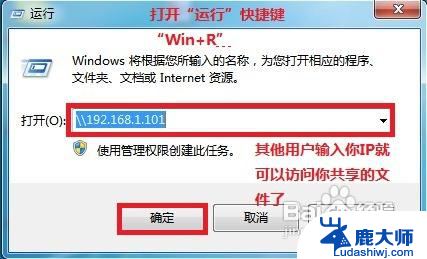 8共享成功!
8共享成功!
以上就是w7如何在电脑上共享文件的全部内容,如果还有不清楚的用户,可以根据小编的方法来操作,希望能够帮助到大家。